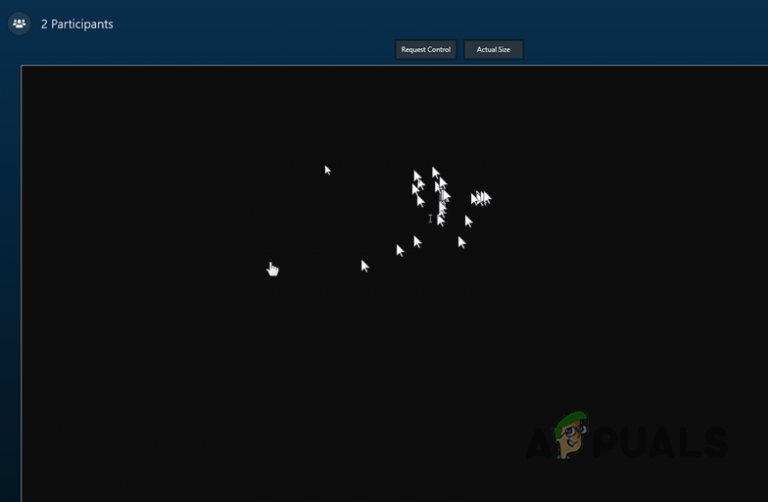UPDATE: Unglaublich kleine Schrift in Outlook beim Verfassen von E-Mails
Dieses Problem führt dazu, dass Textschriften vollständig unleserlich werden, und das ist ein äußerst bedeutendes Problem. Zum Glück wurde die Ursache für dieses Problem identifiziert und es handelt sich um einen falschen Zoomfaktor – keine extrem kleine Schriftgröße, wie die meisten von diesem Problem betroffenen Benutzer glauben. Dieses Problem kann ziemlich einfach gelöst werden, indem der Zoomfaktor einfach auf seinen normalen Wert zurückgesetzt wird und die unleserliche kleine Schriftart beim Verfassen von E-Mails auf die übliche Größe zurückgesetzt wird. Wenn Sie Ihren Zoomfaktor in Outlook korrigieren möchten, um dieses Problem zu beheben, müssen Sie:
Starten Sie Outlook
Erstellen Sie eine neue E-Mail-Nachricht. Es spielt keine Rolle, ob Sie eine neue E-Mail-Nachricht oder eine Antwort auf eine der E-Mails in Ihrem Posteingang verfassen.
Wenn Sie Outlook 2007 oder Outlook 2016 verwenden, navigieren Sie zu Text formatieren Registerkarte des Menübands oben. Wenn Sie jedoch Outlook 2010 oder Outlook 2013 verwenden, navigieren Sie zu Botschaft Registerkarte des Menübands oben.
Klicke auf Zoomen.
In dem Zoomen Wählen Sie das sich öffnende Dialogfeld aus 100% unter dem Zoomen Sie auf
Klicke auf OK um Ihre neuen Zoomeinstellungen zu speichern und die zu schließen Zoomen Dialogbox. Sobald das Dialogfeld geschlossen wird, sehen Sie, dass Ihr Zoomfaktor auf den Standardwert zurückgesetzt wurde, wodurch die unleserlich kleine Schriftart, die Sie beim Verfassen von E-Mail-Nachrichten sehen, auf die Standardgröße zurückgesetzt wird.

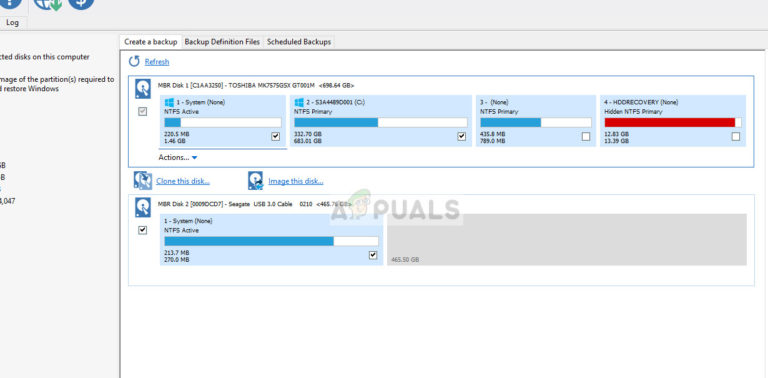
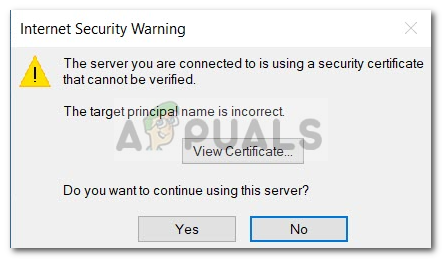
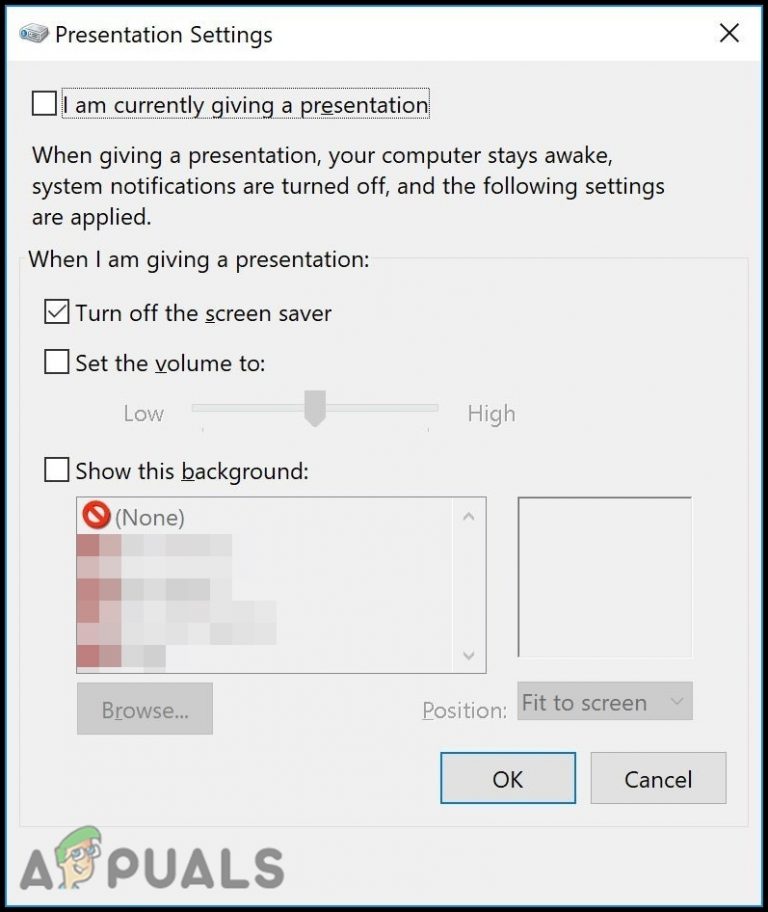
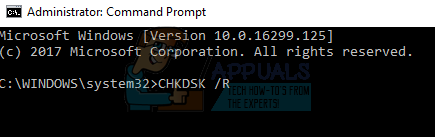
![[FIXED] Minecraft mit CPU-Grafik anstelle von GPU](https://okidk.de/wp-content/uploads/2021/06/Minecraft-using-CPU-graphics-instead-of-GPU-768x432.png)